Как проверить журнал синего экрана: 4 способа доступа к файлам краха
 X УСТАНОВИТЕ, НАЖАВ НА ССЫЛКУ ДЛЯ ЗАБОРА
X УСТАНОВИТЕ, НАЖАВ НА ССЫЛКУ ДЛЯ ЗАБОРА
ФАЙЛ Сегодня мы расскажем вам о 4 простых способах проверки журнала синего экрана в Windows. Это поможет вам выяснить, какие ошибки вызывают сбой вашего ПК. Как только вы это узнаете, вы сможете легко устранить и исправить их.
Давайте начнем.
Как проверить журнал синего экрана
1. Использование Просмотрщика событий
-
Нажмите Windows + X, чтобы открыть меню Пользователи с расширенными правами, затем щелкните на Просмотр событий, чтобы запустить приложение.
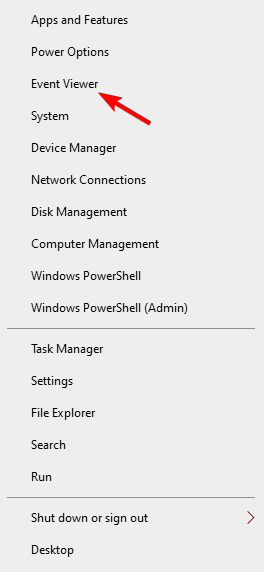
-
Нажмите Windows + X, чтобы открыть меню Пользователи с расширенными правами, затем щелкните на Просмотр событий, чтобы запустить приложение.
-
Наведите курсор на меню Действие, а затем щелкните по ссылке Создать настраиваемый вид.
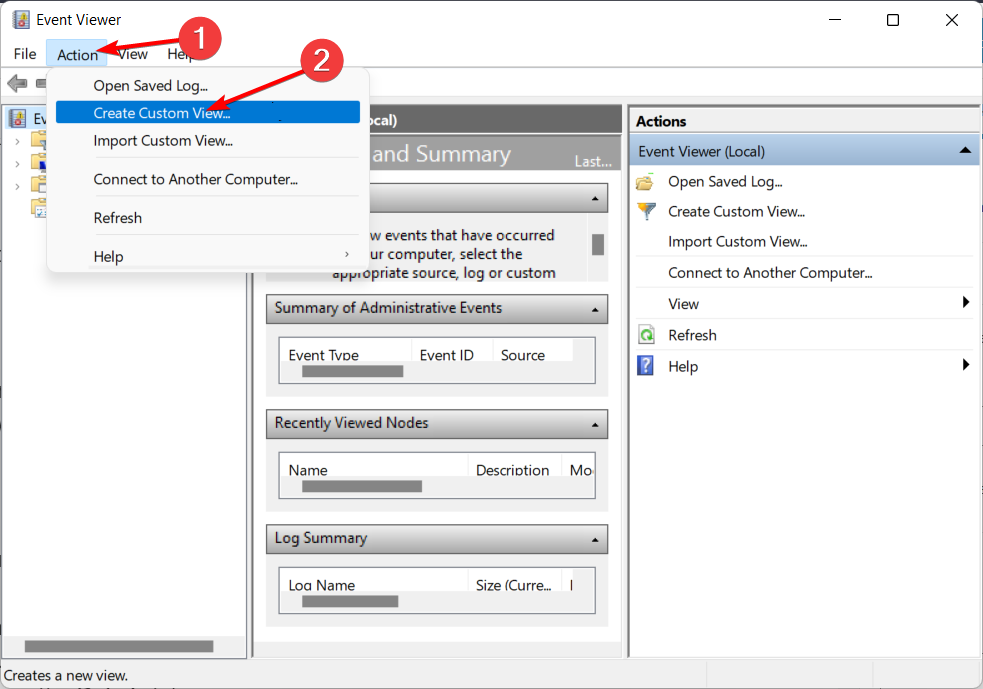
-
Наведите курсор на меню Действие, а затем щелкните по ссылке Создать настраиваемый вид.
-
Выберите диапазон времени из выпадающего меню Зарегистрировано, когда произошел BSoD, и установите флажок Ошибка в разделе Уровень события.
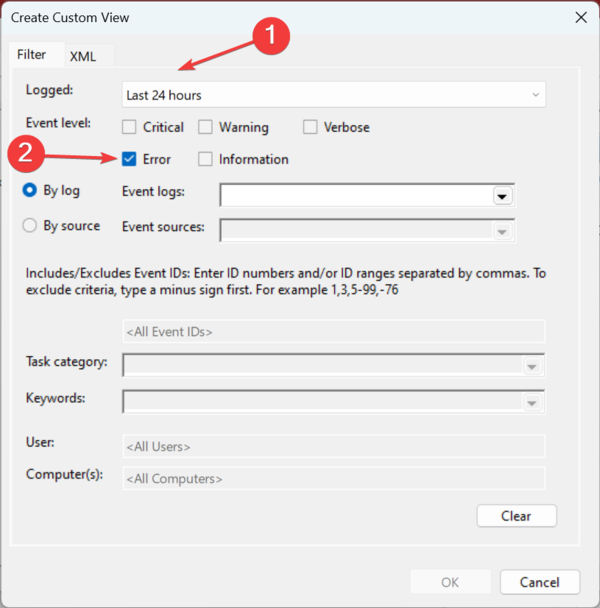
-
Выберите диапазон времени из выпадающего меню Зарегистрировано, когда произошел BSoD, и установите флажок Ошибка в разделе Уровень события.
-
Выберите меню Журналы событий и установите флажок Журналы Windows.
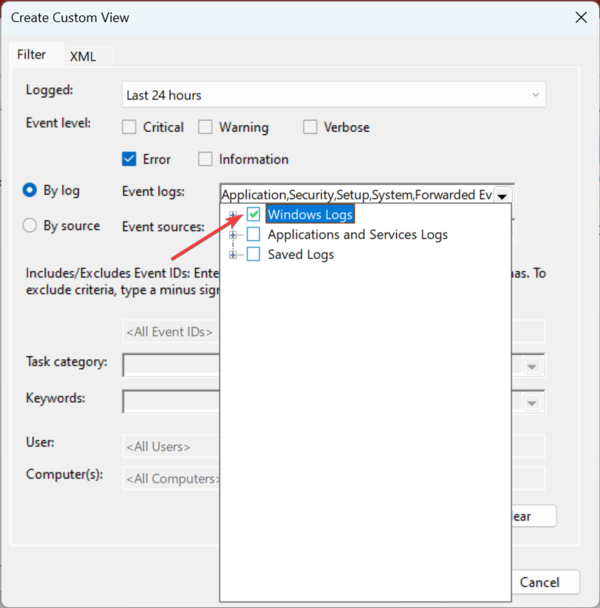
-
Выберите меню Журналы событий и установите флажок Журналы Windows.
-
После этого нажмите ОК, чтобы продолжить.
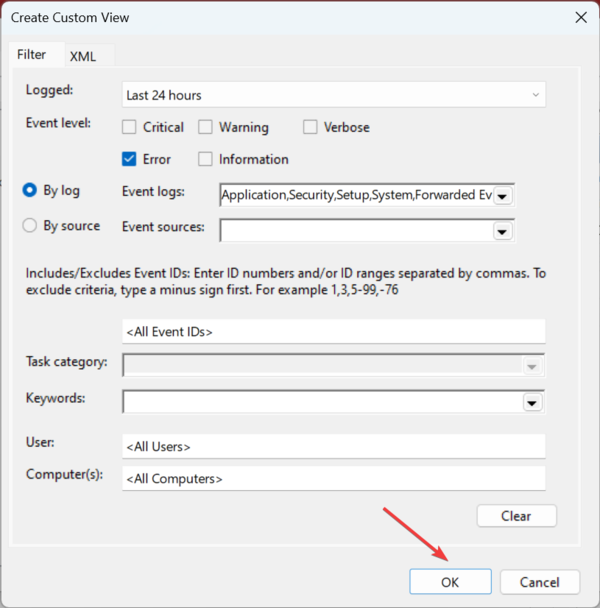
-
После этого нажмите ОК, чтобы продолжить.
-
Дайте настраиваемому виду имя, затем нажмите ОК. ( Просмотрщик событий теперь покажет информацию на основе примененных вами фильтров. )
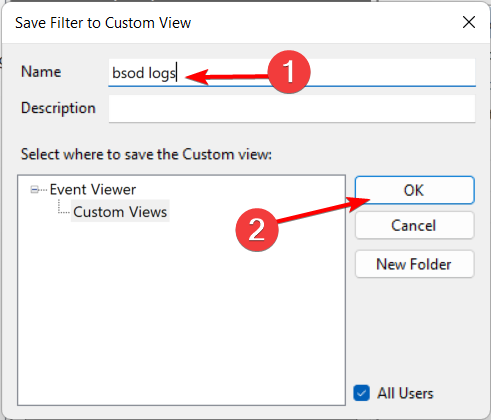
-
Дайте настраиваемому виду имя, затем нажмите ОК. ( Просмотрщик событий теперь покажет информацию на основе примененных вами фильтров. )
-
Отсортируйте информацию по дате, используя заголовок Дата и время.
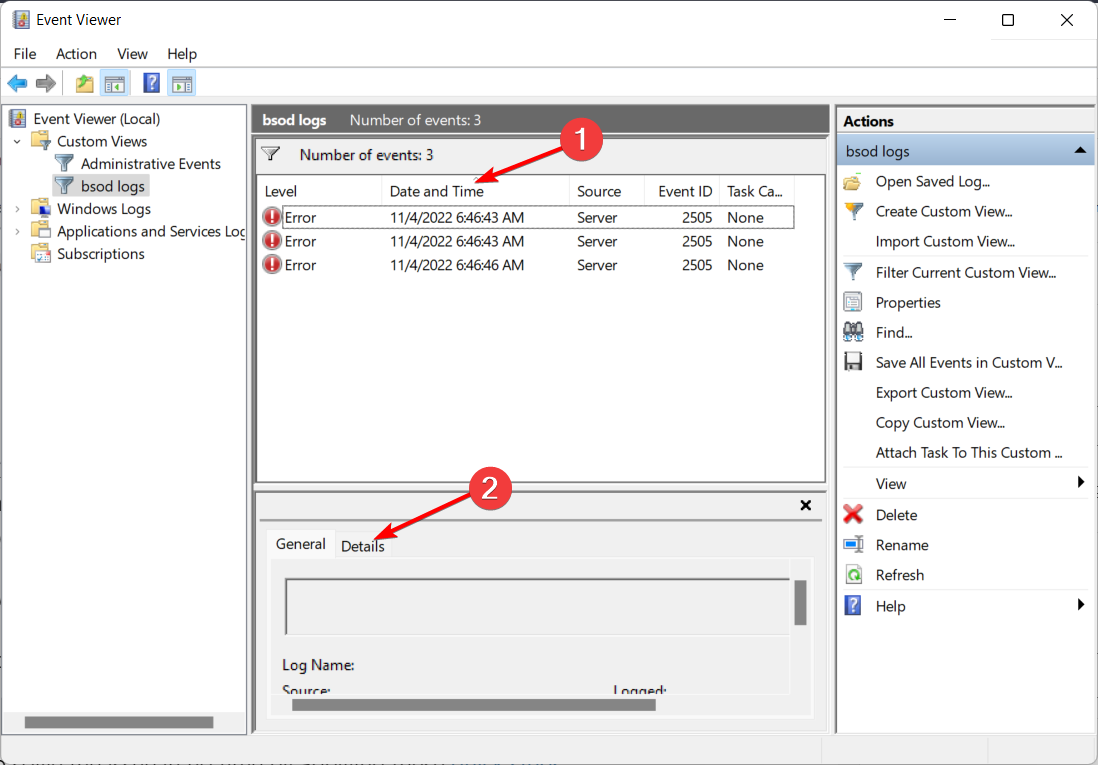
-
Отсортируйте информацию по дате, используя заголовок Дата и время.
- Просмотрите события ошибки в момент вашего последнего BSoD. Для получения дополнительных деталей об ошибке щелкните по вкладке Сведения.
Вы можете использовать Просмотрщик событий для просмотра файла журнала синего экрана. Просмотрщик событий Windows показывает журнал сообщений приложений и системы.
Это включает ошибки, информационные сообщения и предупреждения, и это полезный инструмент для устранения всех видов различных проблем Windows. Итак, если вы задавались вопросом, как увидеть журнал синего экрана, это, вероятно, наиболее эффективный метод.
2. Через Панель управления
-
Нажмите Windows + S, чтобы открыть Поиск, введите Панель управления в текстовом поле и щелкните по соответствующему результату поиска.
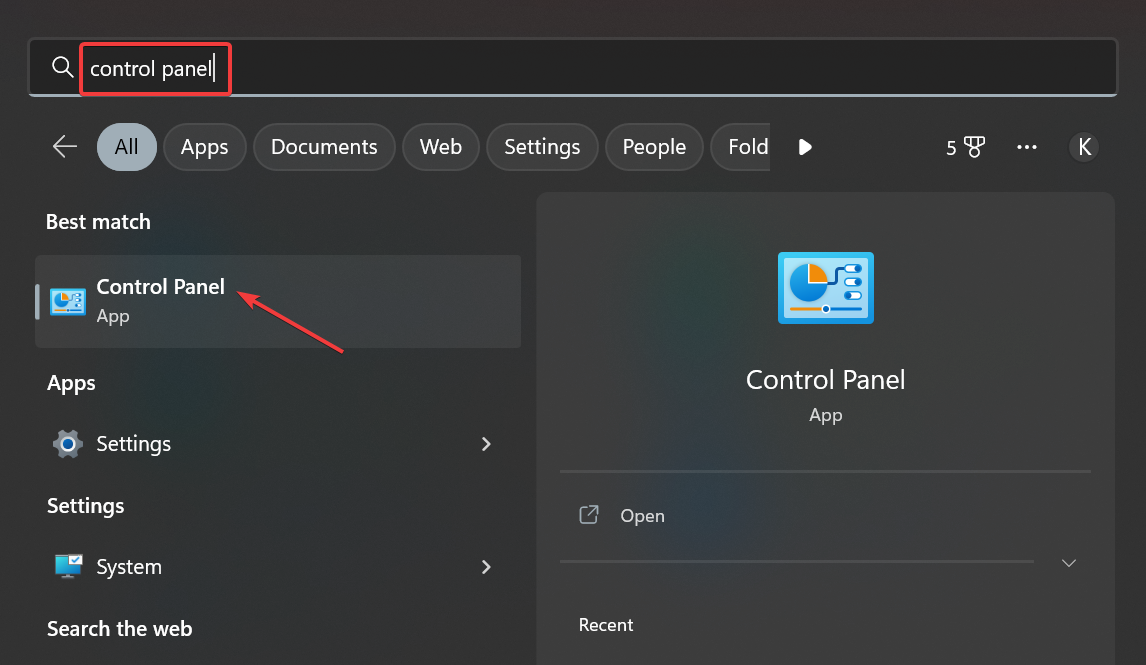
-
Щелкните по Система и безопасность.
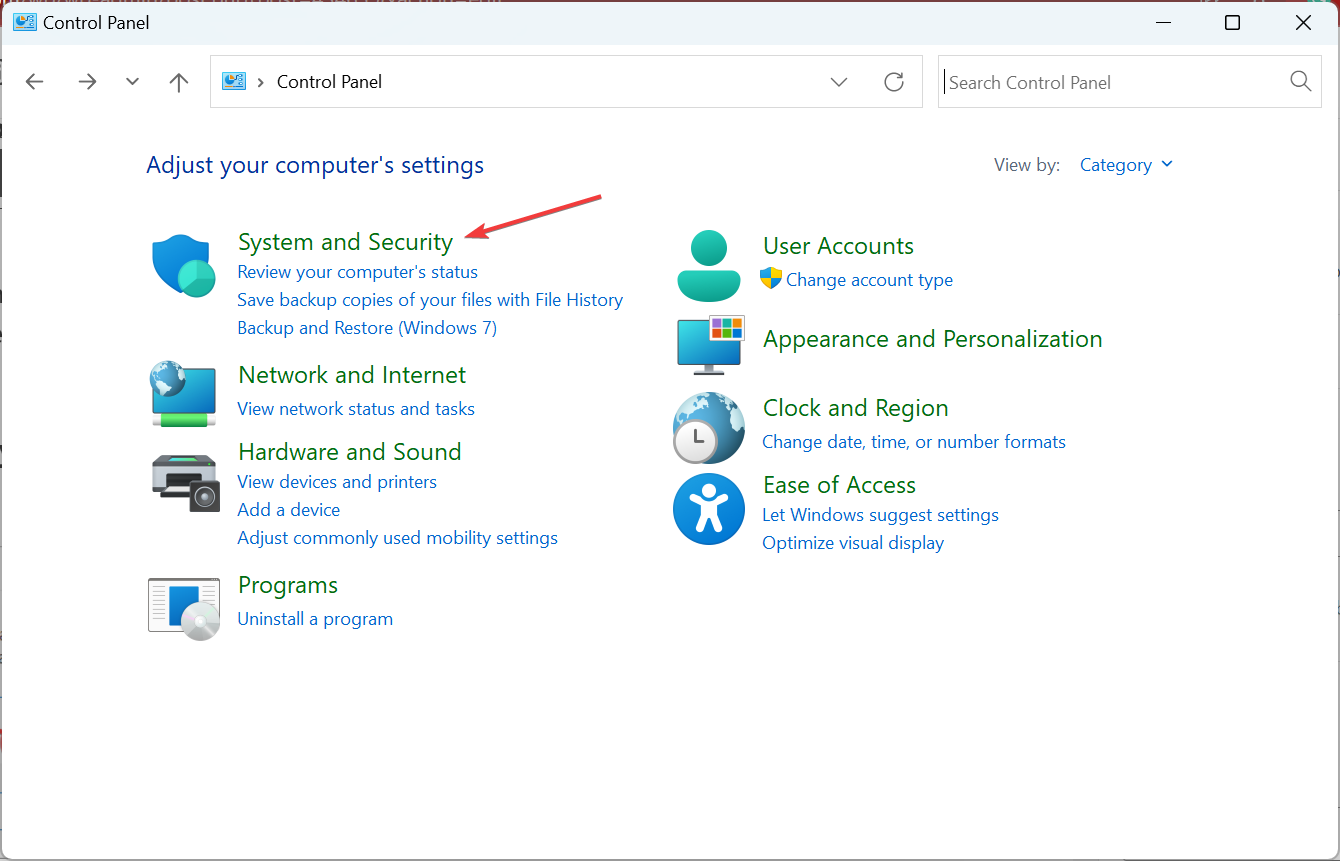
-
Далее выберите Система и обслуживание.
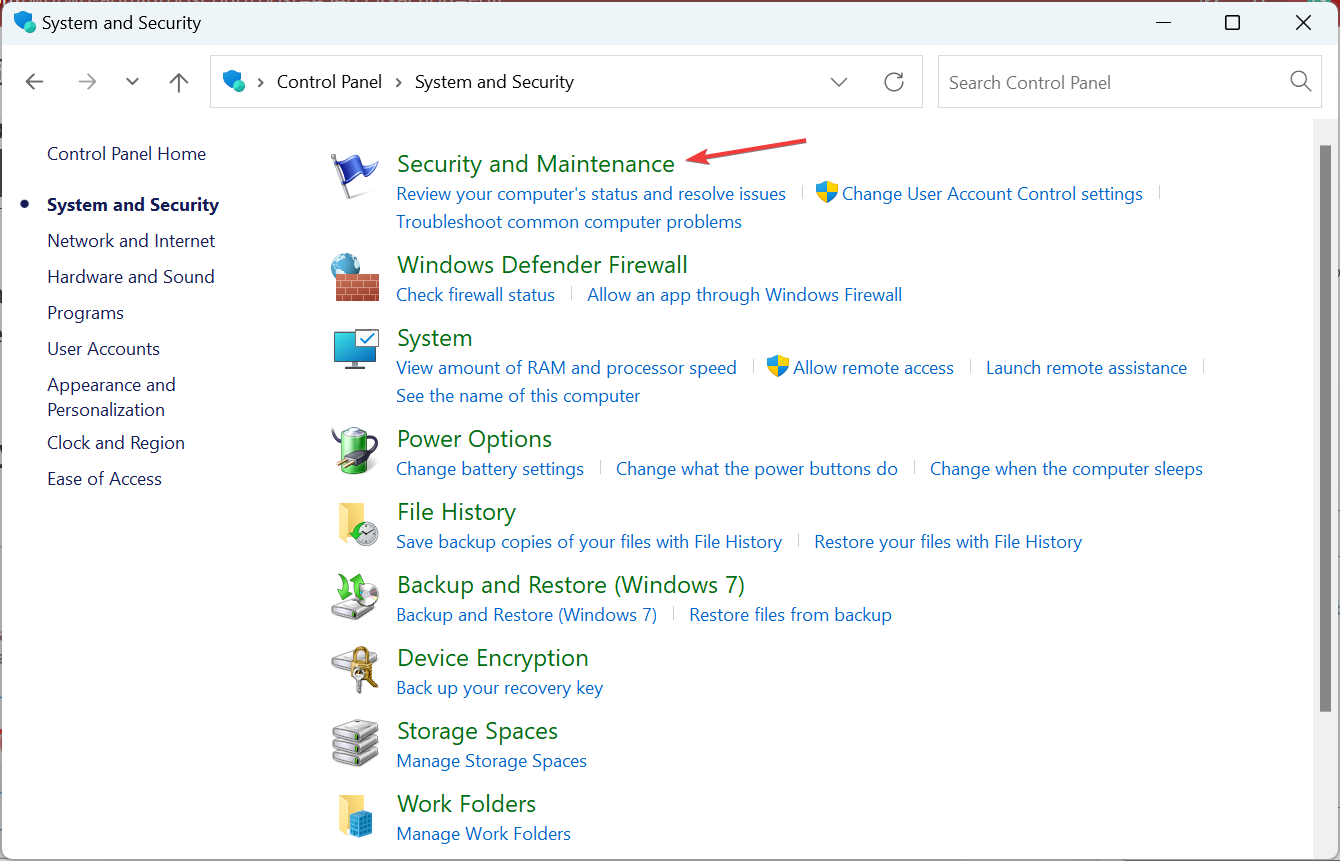
-
Щелкните по Обслуживанию здесь, а затем выберите Просмотреть историю надежности.
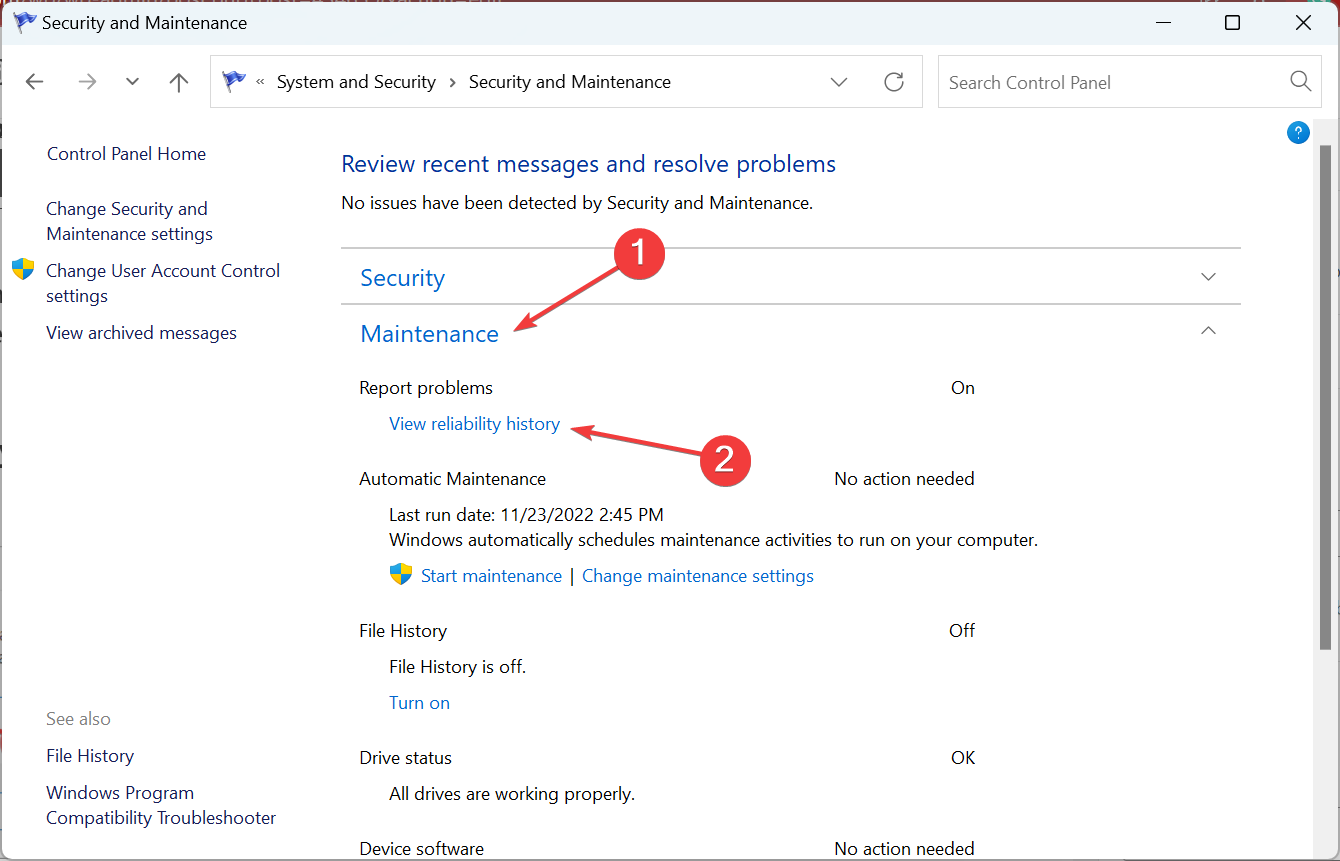
-
Теперь найдите красные крестики, так как это критические ошибки, включая BSOD.
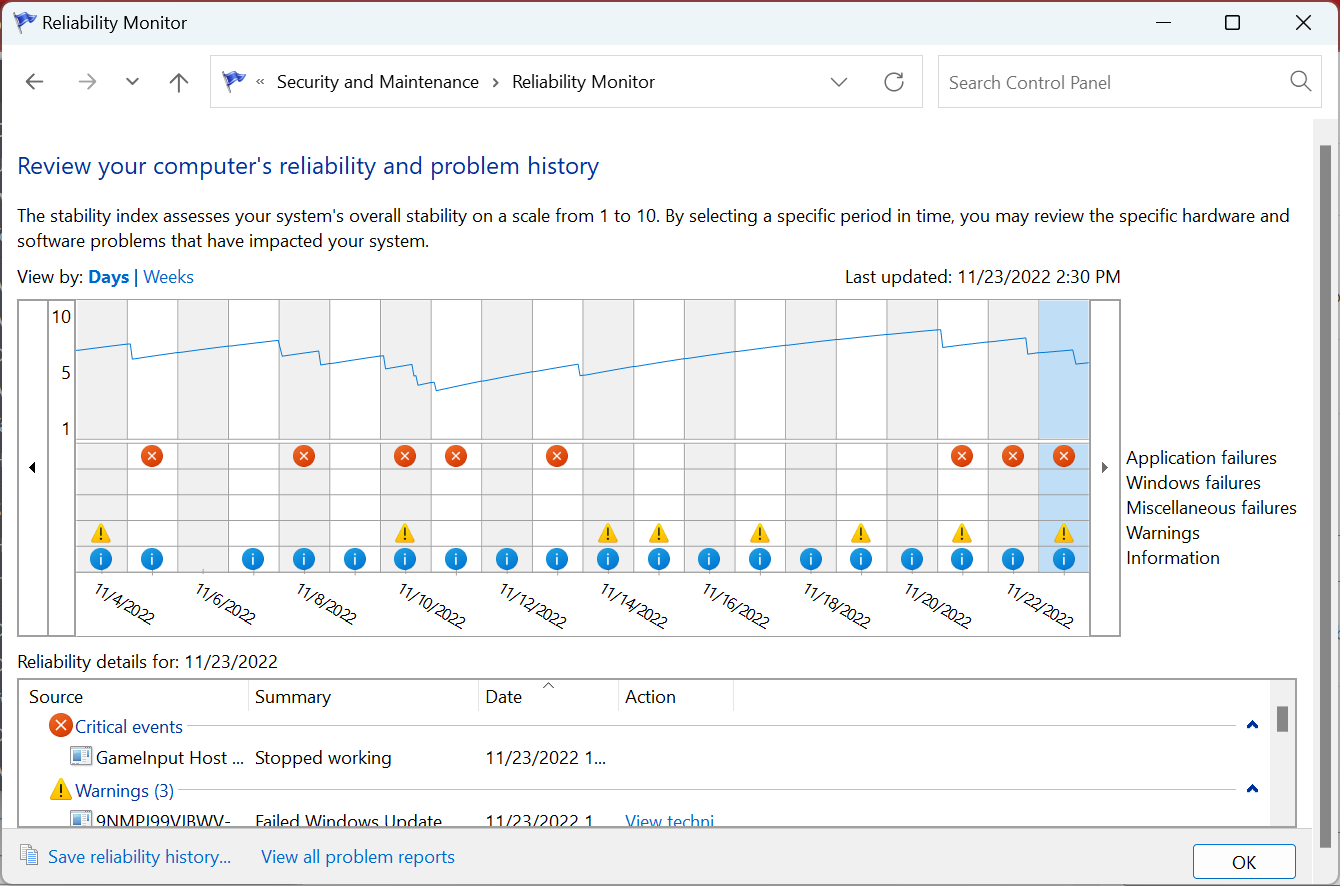
-
Чтобы просмотреть файл журнала, просто щелкните по событию внизу.
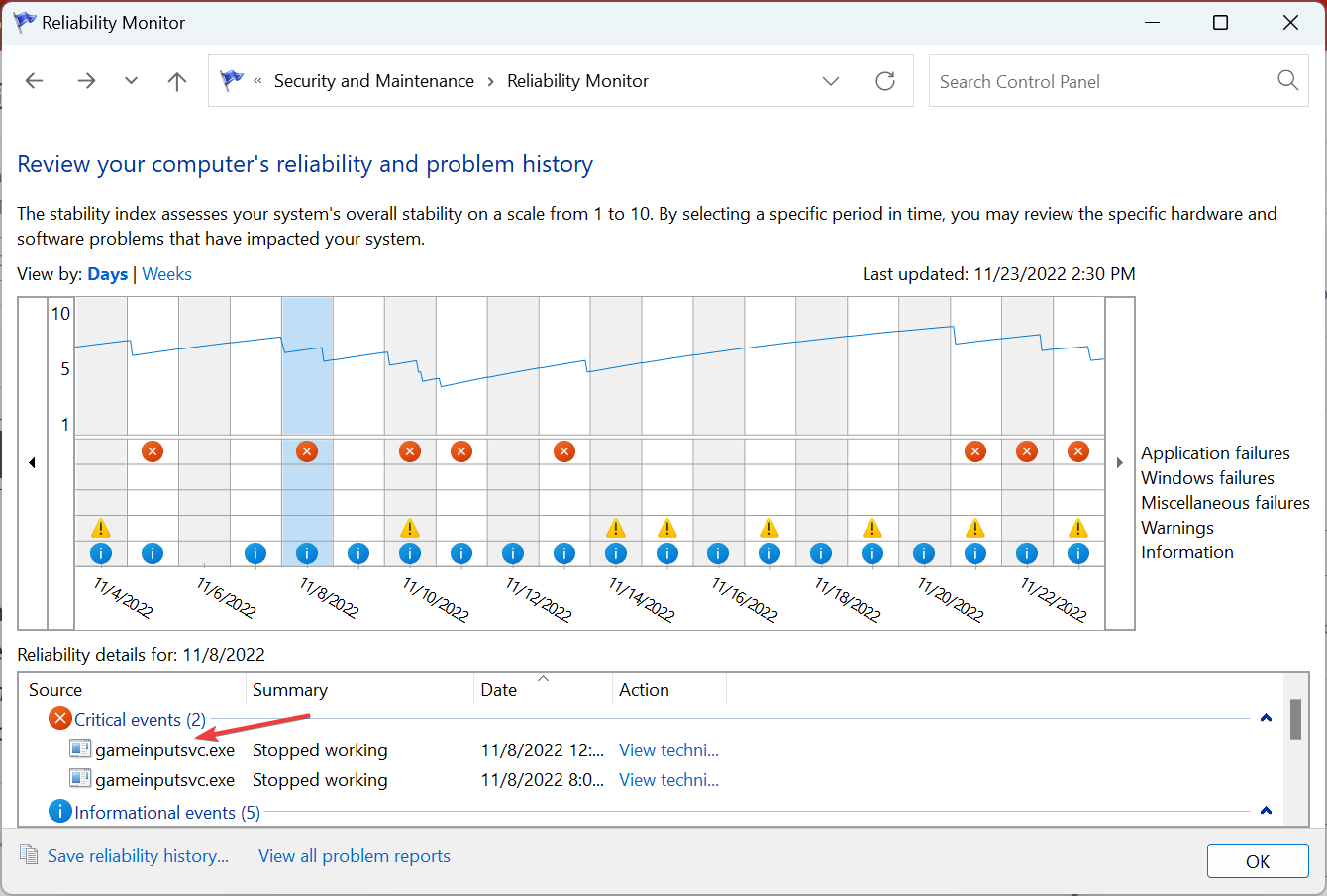
Панель управления также позволяет вам просматривать критические ошибки, с которыми столкнулся ПК, и это немного проще, чем Просмотрщик событий, но менее подробно.
3. Используйте Редактор реестра
-
Нажмите Windows + R, чтобы открыть Выполнить, введите regedit и затем щелкните ОК.
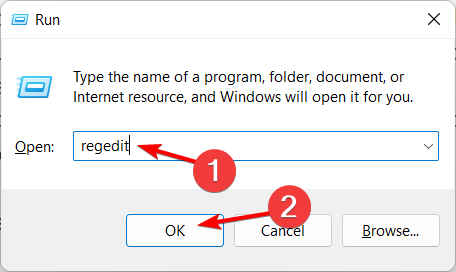
-
Вставьте следующий путь в адресную строку и нажмите Enter:
HKEY_LOCAL_MACHINE\System\CurrentControlSet\Control\CrashControl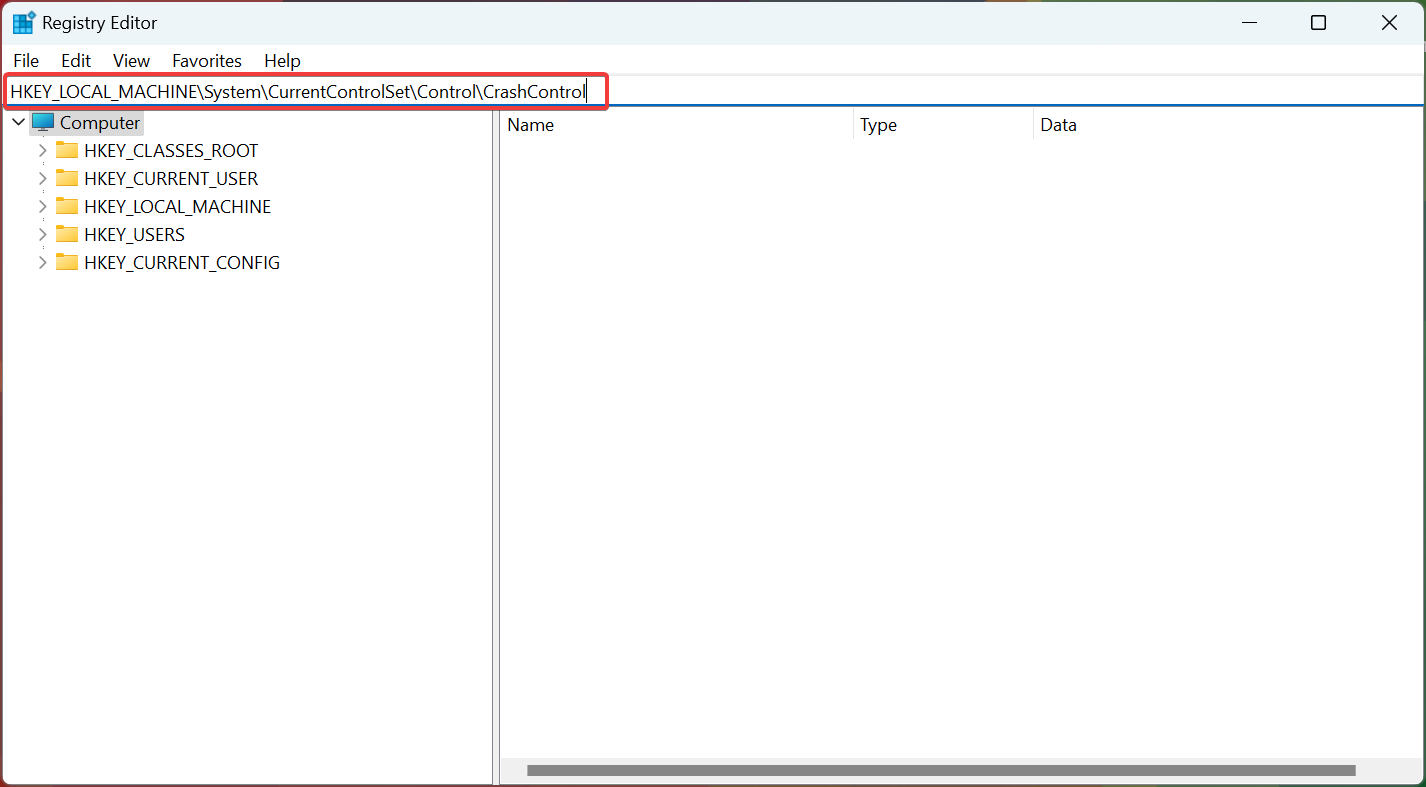
-
Щелкните правой кнопкой мыши в правой части, наведите курсор на Создать, выберите DWORD (32-битное) значение и назовите его DisplayParameters.
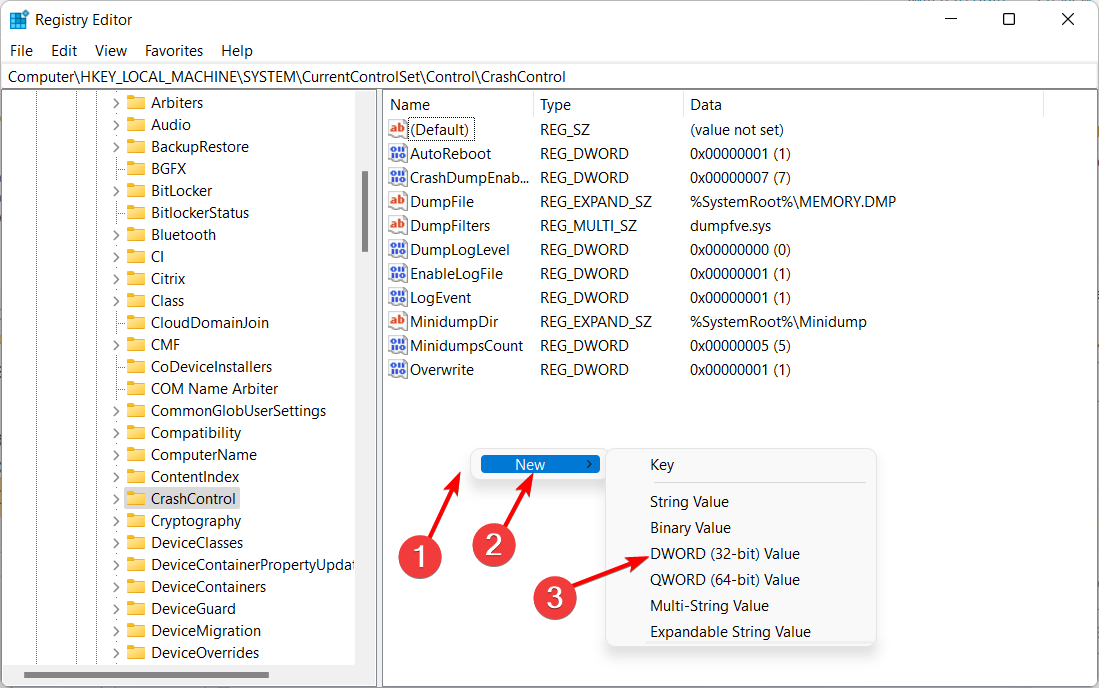
-
Введите 1 в поле Значение данных и нажмите ОК, чтобы сохранить изменения.
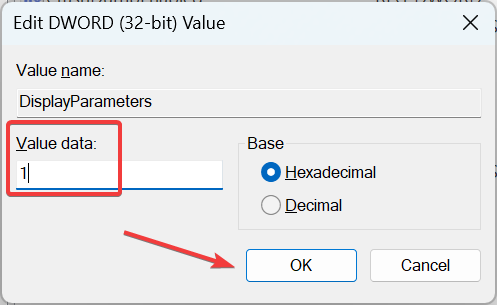
- После этого перезагрузите компьютер.
Если вам не удалось просмотреть идентификатор события синего экрана или другую соответствующую информацию в журнале ошибок, внесение изменений в реестр должно исправить ситуацию. Узнайте больше об этой теме
- Получаете ошибку BSoD 0x000000f7? Исправьте это за 4 простых шага
- Ошибка Timer_or_dpc_invalid BSOD в Windows 10/11 [Полное решение]
- Что может вызвать синюю экран смерти?
4. Используйте сторонний просмотрщик BSoD
Если все упомянутые выше шаги кажутся вам слишком сложными, вы можете воспользоваться сторонним просмотрщиком событий. Эти приложения обычно выполняют те же функции, что и Просмотрщик событий Windows, но с меньшим количеством шагов.
Этот инструмент сканирует вашу систему на наличие файла краха BSoD и возвращает информацию в одной таблице, так что вы можете легко ее проанализировать. Таким образом, вы легко увидите причину события и его местоположение.
Резюме
Существует несколько основных причин, которые могут вызвать BSOD, и если вы не знаете, как проверить журнал синего экрана, будет трудно исправить ситуацию.
Теперь, когда вы это знаете, узнайте о лучших средствах, чтобы быстро устранить ошибки BSOD.
Вы когда-либо сталкивались с ошибкой “Синий экран смерти” при использовании Windows? Расскажите о своем опыте в разделе комментариев ниже.













